Samsung veröffentlicht nach und nach Android 13 und One UI 5.0 auf den unterstützten Telefon- und Tablet-Modellen Galaxy, wenn nicht nur die besten, sondern auch die am weitesten verbreiteten Mittelklassemodelle darüber verfügen. Aber die optische Veränderung ist nicht so groß, und da Samsung keine Änderungsanleitung anbietet, hier die Top 5 Tipps und Tricks dazu Android 13 und One UI 5.0, die Sie ausprobieren sollten.
Modi und Routinen
Die Modi sind im Großen und Ganzen mit den Bixby-Routinen identisch, mit der Ausnahme, dass sie entweder automatisch aktiviert werden können, wenn festgelegte Kriterien erfüllt sind, oder manuell, wenn Sie wissen, dass Sie einen aufrufen möchten. Sie können beispielsweise den Trainingsmodus so konfigurieren, dass Benachrichtigungen stummgeschaltet werden und Spotify geöffnet wird, wenn Ihr Telefon eingeschaltet ist Galaxy Sie werden herausfinden, dass Sie trainieren. Da es sich hierbei jedoch um einen Modus und nicht um eine Routine handelt, können Sie die Einstellungen vor dem Training auch manuell vornehmen. Sie finden sie in der Schnellmenüleiste oder Einstellungen -> Modi und Routinen.
Passen Sie den Sperrbildschirm an
Auf dem Sperrbildschirm können Sie den Stil der Uhr und die Art und Weise, wie Benachrichtigungen angezeigt werden, ändern, die Verknüpfungen anpassen und natürlich das Hintergrundbild des Sperrbildschirms ändern. Um den Bildschirmeditor zu öffnen, halten Sie einfach Ihren Finger auf den gesperrten Bildschirm. Der Rand kann dann bearbeitet, ausgetauscht oder ganz entfernt werden. Es ist eine Kopie iOS 16 wann Apple Diese Funktion wurde bereits im Juni eingeführt, allerdings kann man in der Samsung-Version ein Video auf den Sperrbildschirm legen, das man sehen kann iPhone wird nicht zulassen
Material You-Motive
Samsung bietet seit One UI 4.1 dynamische Themen im Material You-Stil an, bei denen Sie zwischen drei hintergrundbasierten Variationen oder einem einzelnen Thema wählen konnten, bei dem die Akzentfarben der Benutzeroberfläche hauptsächlich blau waren. Die Optionen variieren je nach Hintergrund, aber in One UI 5.0 sehen Sie bis zu 16 dynamische, hintergrundbasierte Optionen und 12 statische Themen in einer Reihe von Farben, darunter vier zweifarbige Optionen. Wenn Sie außerdem ein Design auf App-Symbole anwenden, wird es auf alle Apps angewendet, die thematische Symbole unterstützen, nicht nur auf Samsungs eigene Apps. Zusammen mit dem Sperrbildschirm können Sie Ihr Gerät noch individueller gestalten. Die Bearbeitungsmöglichkeit finden Sie in Einstellungen -> Hintergrund und Stil -> Farbpalette.
Neue Multitasking-Gesten
One UI 5.0 führt mehrere neue Navigationsgesten ein, die besonders auf Geräten mit großem Bildschirm nützlich sind, z Galaxy Ab Fold4 funktionieren sie aber auch auf anderen Geräten. Mit einem können Sie mit zwei Fingern vom unteren Bildschirmrand nach oben wischen, um in den Split-Screen-Modus zu wechseln, mit dem anderen können Sie von einer der oberen Ecken des Bildschirms nach oben wischen, um die App, die Sie gerade verwenden, in einer schwebenden Fensteransicht zu öffnen . Allerdings müssen Sie diese Gesten im Abschnitt aktivieren Funktionserweiterung -> Labs.
Widgets
Widgets sind s Androidem seit seiner ersten Veröffentlichung verlinkt. Doch das One Ui 5.0 Update bringt eine smarte und vor allem nützliche Änderung. Um jetzt Widget-Pakete zu erstellen, ziehen Sie einfach gleich große Widgets auf dem Startbildschirm übereinander. Bisher war dies ein komplizierterer Prozess, der das Hantieren mit Menüs erforderte.

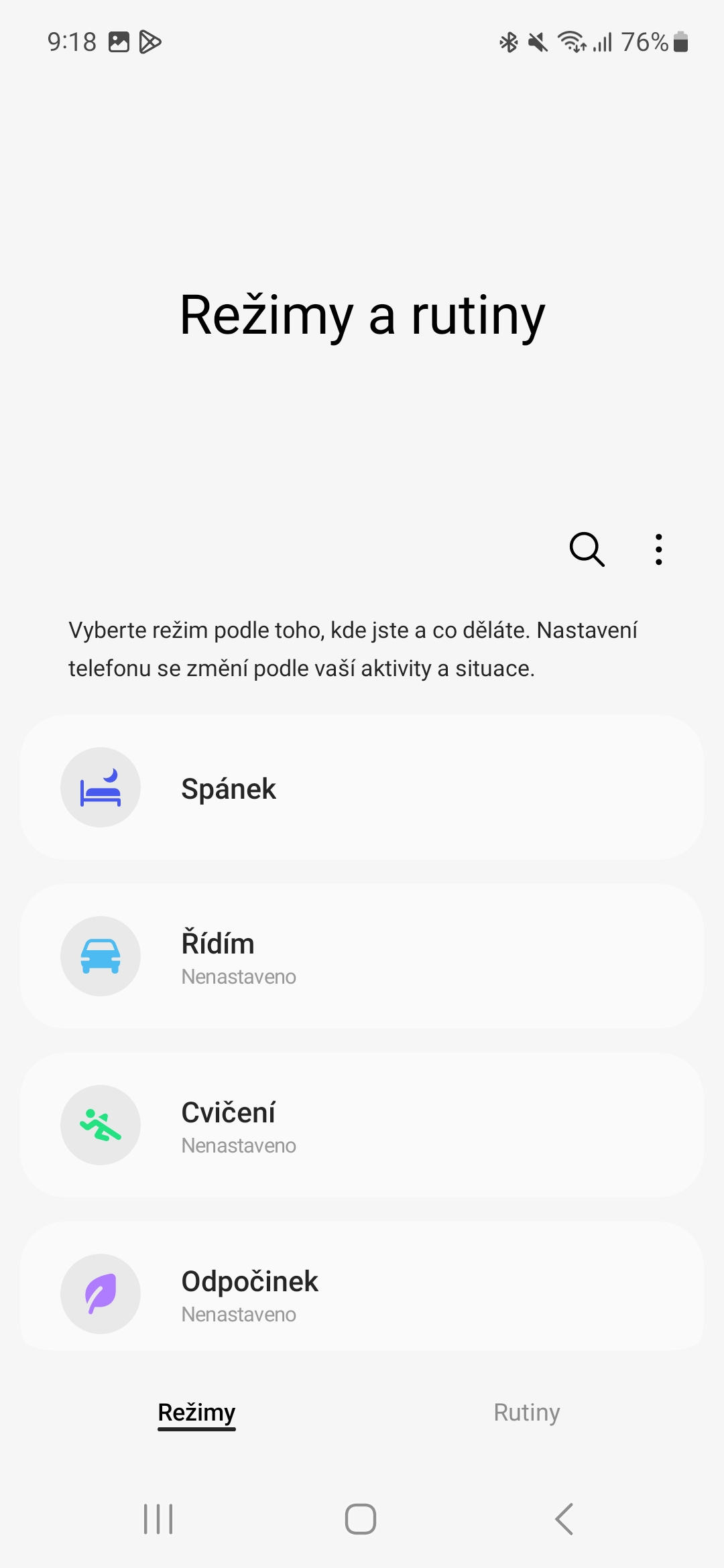
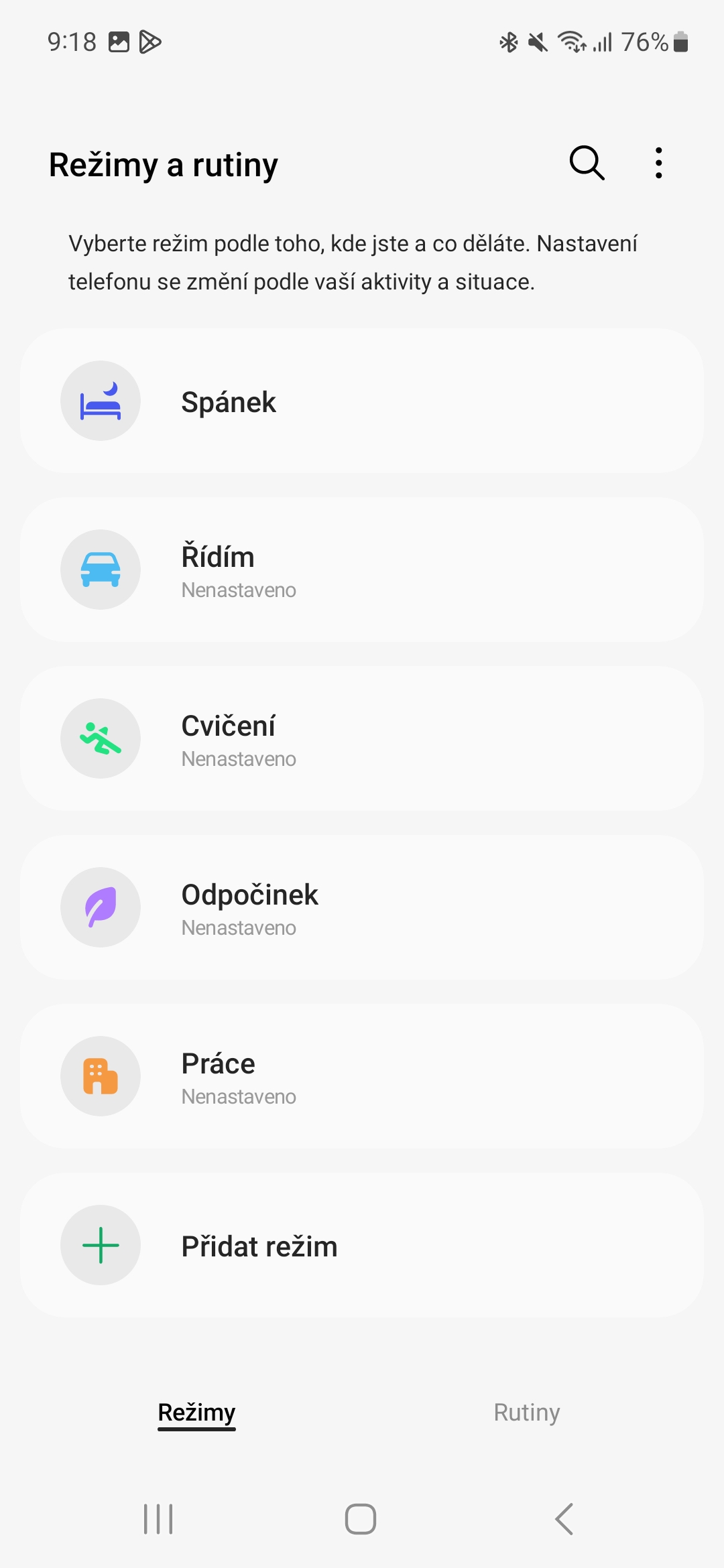
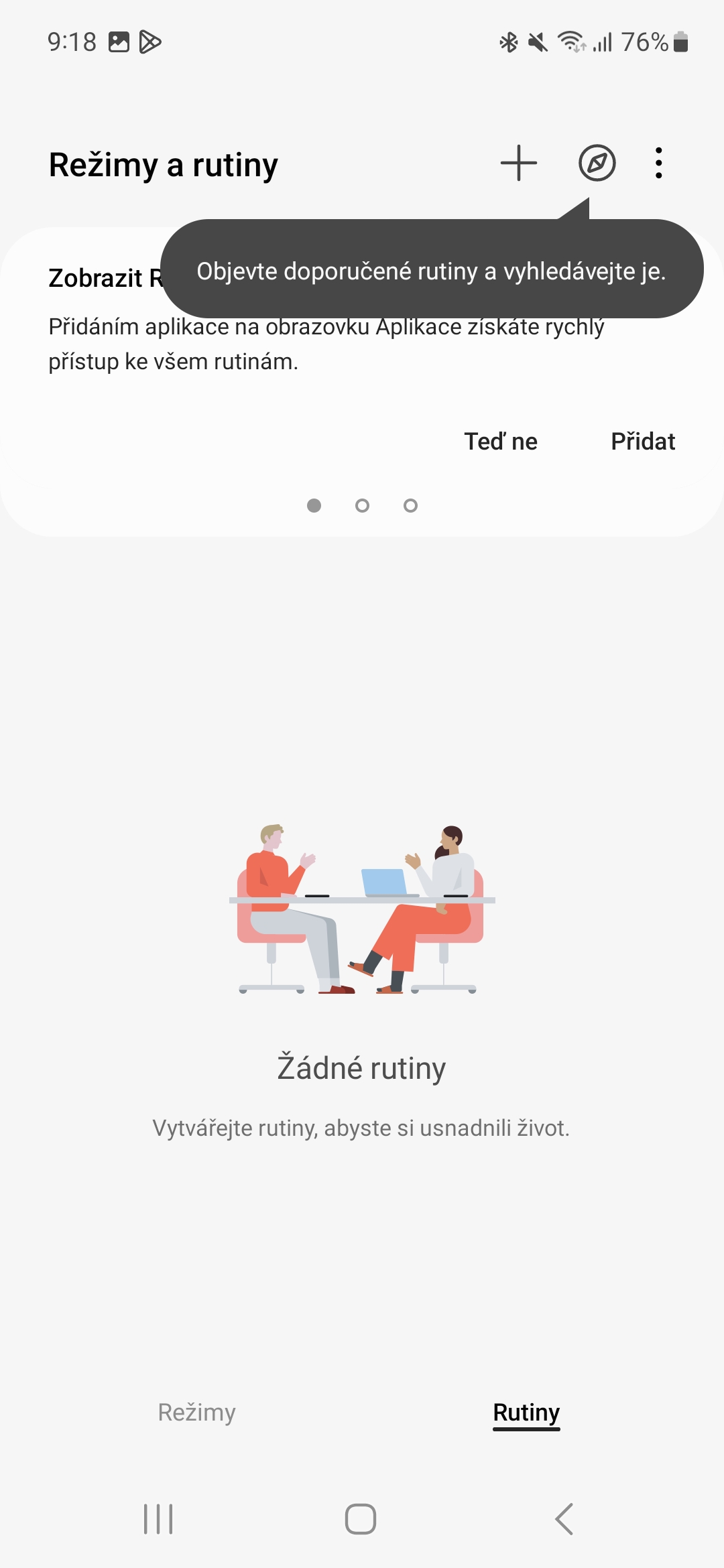
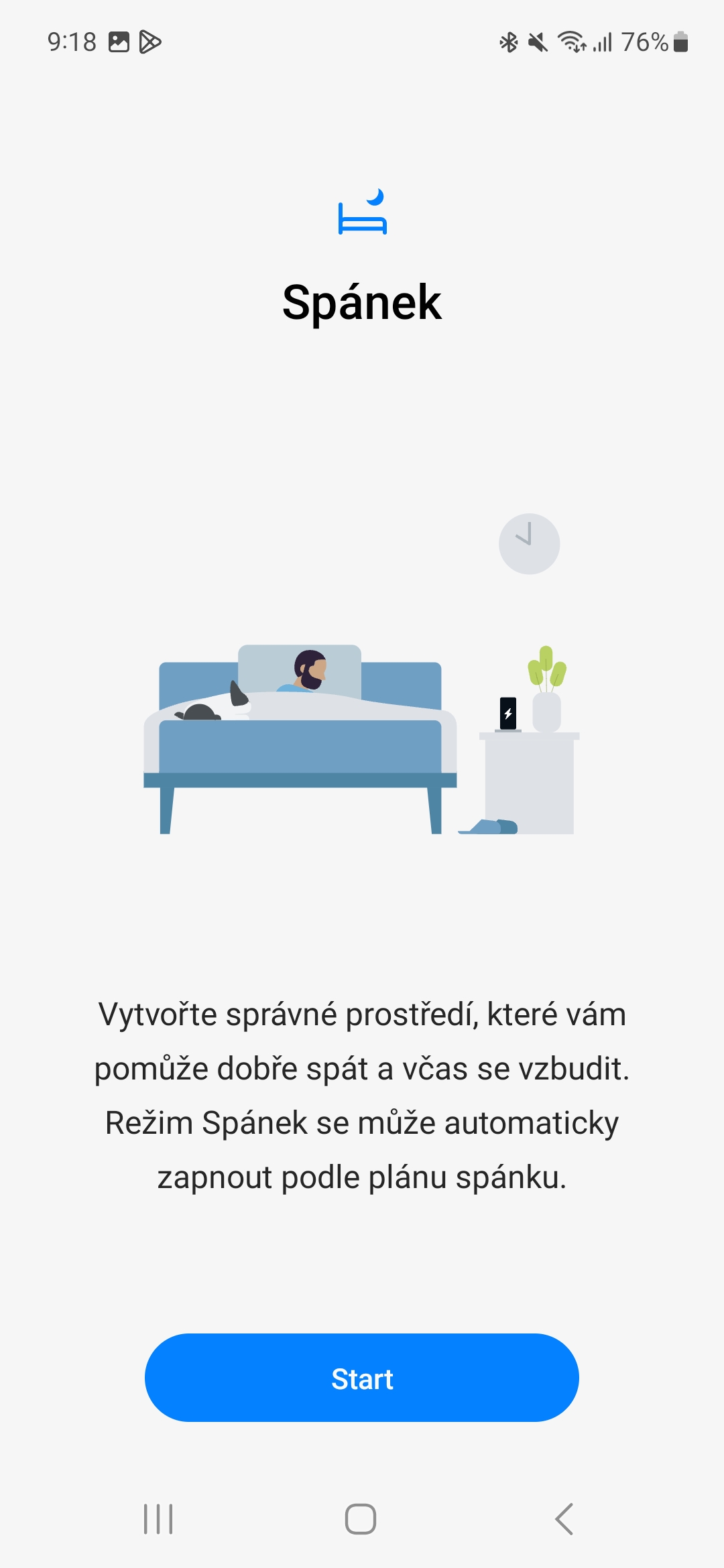
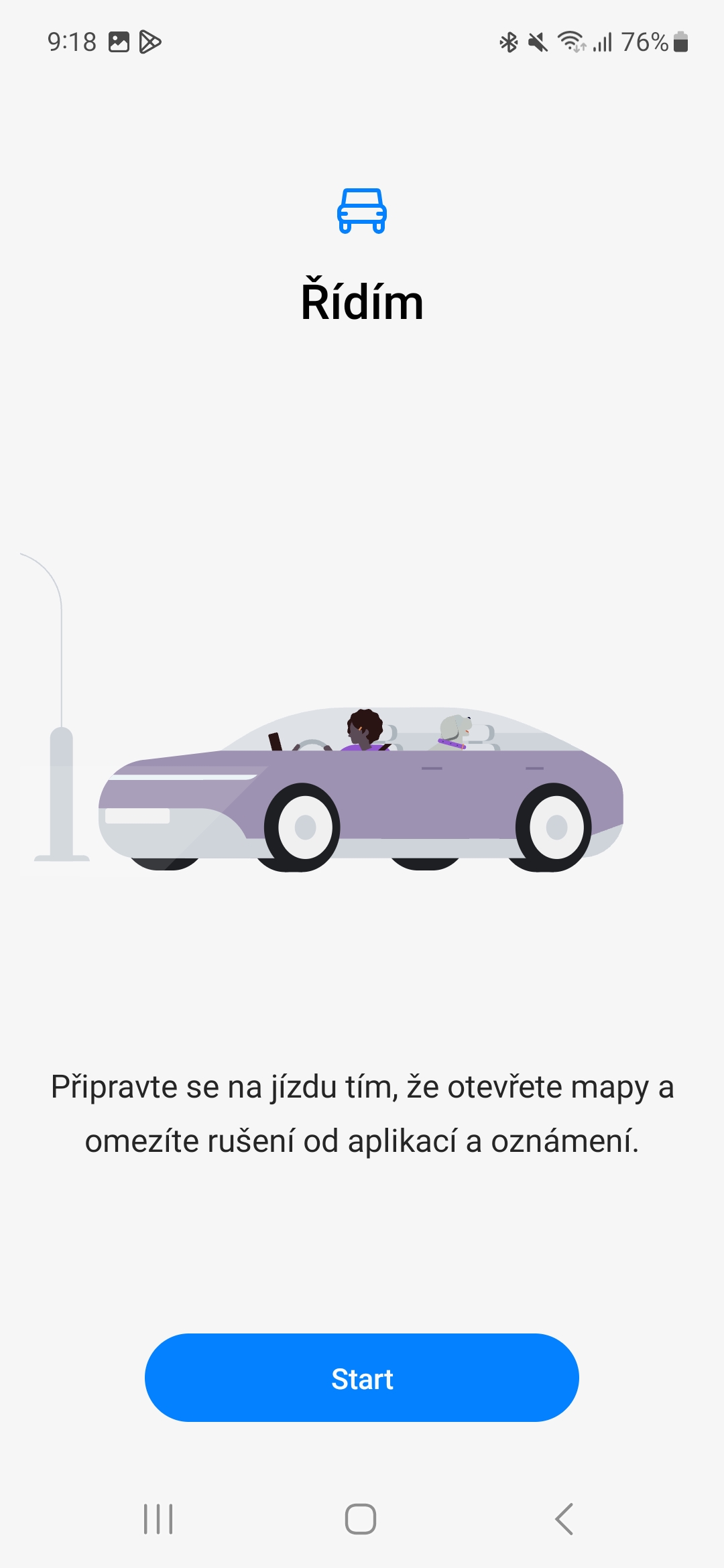
























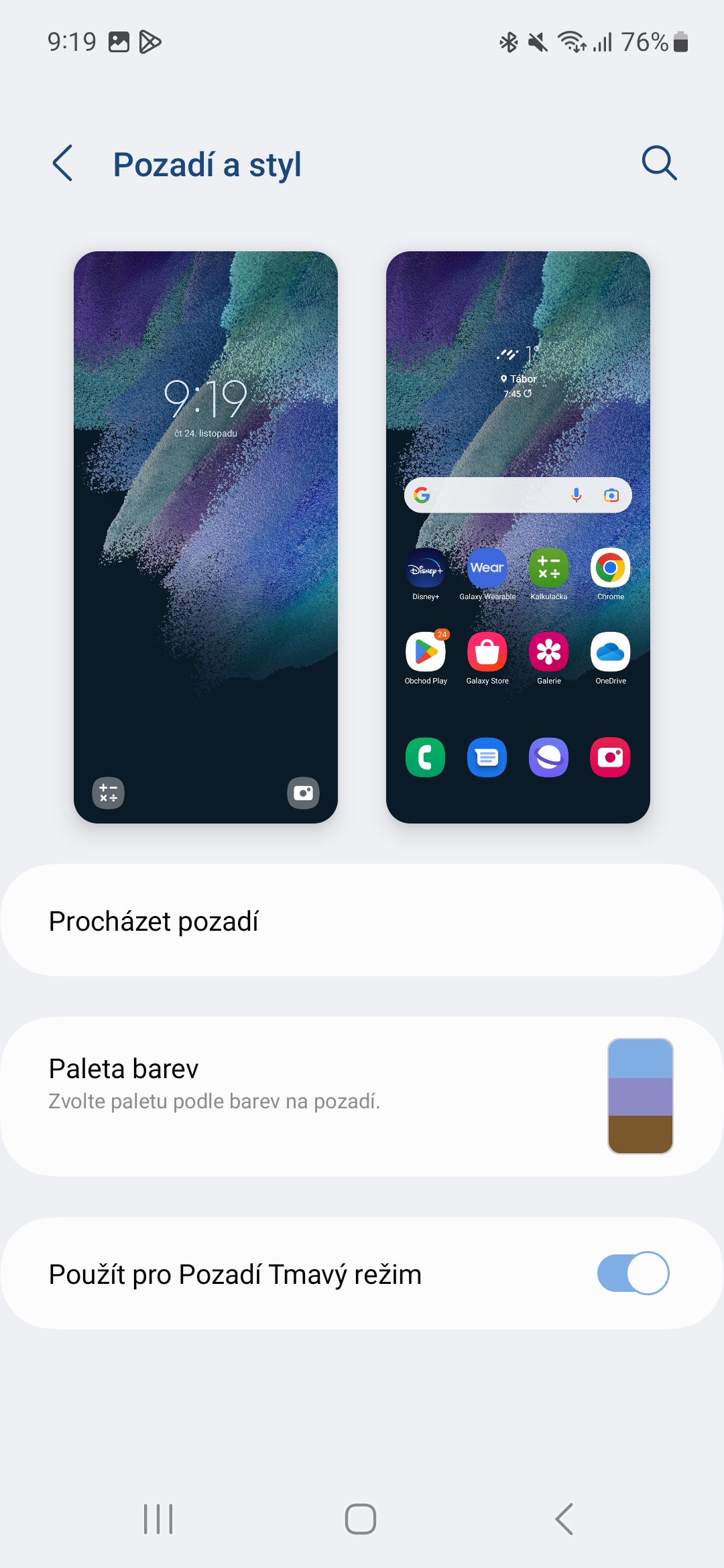
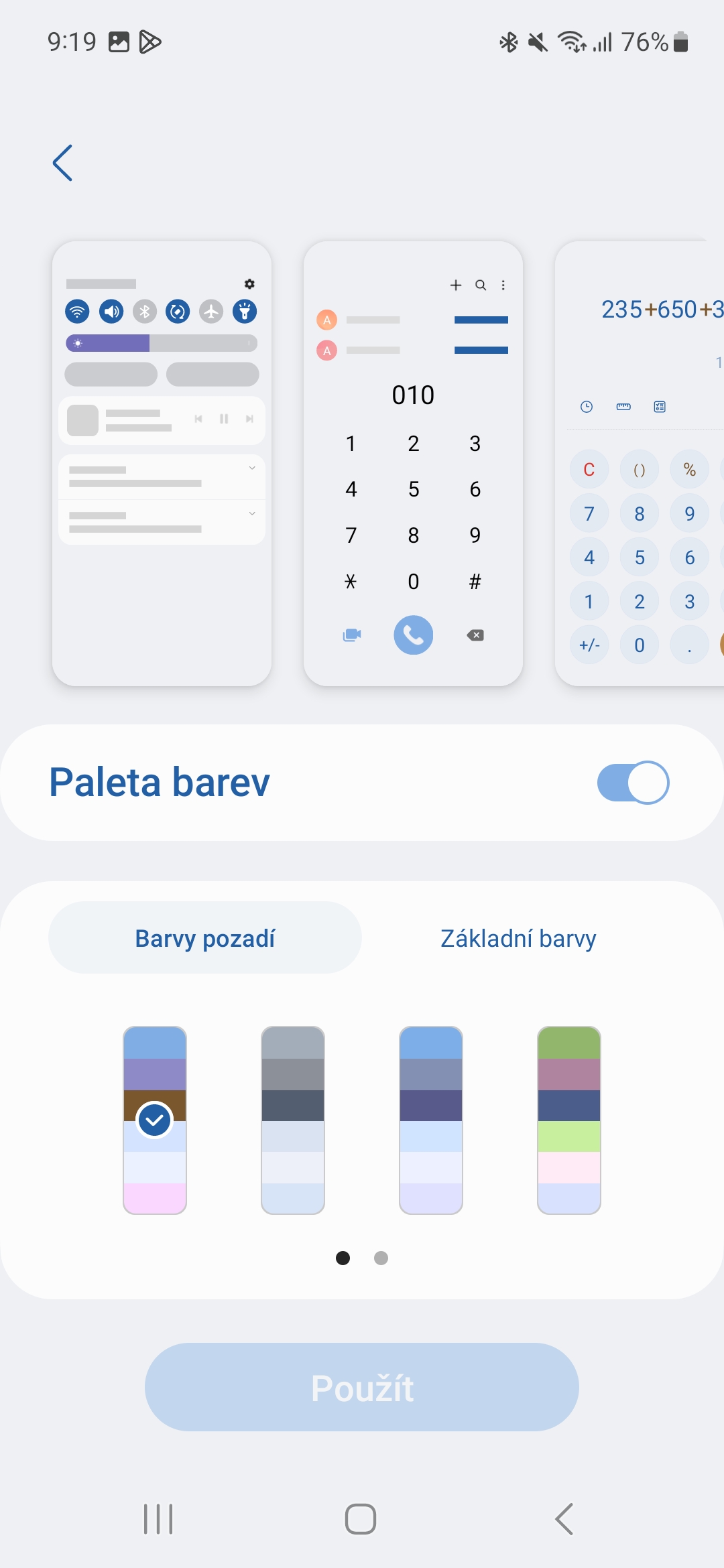
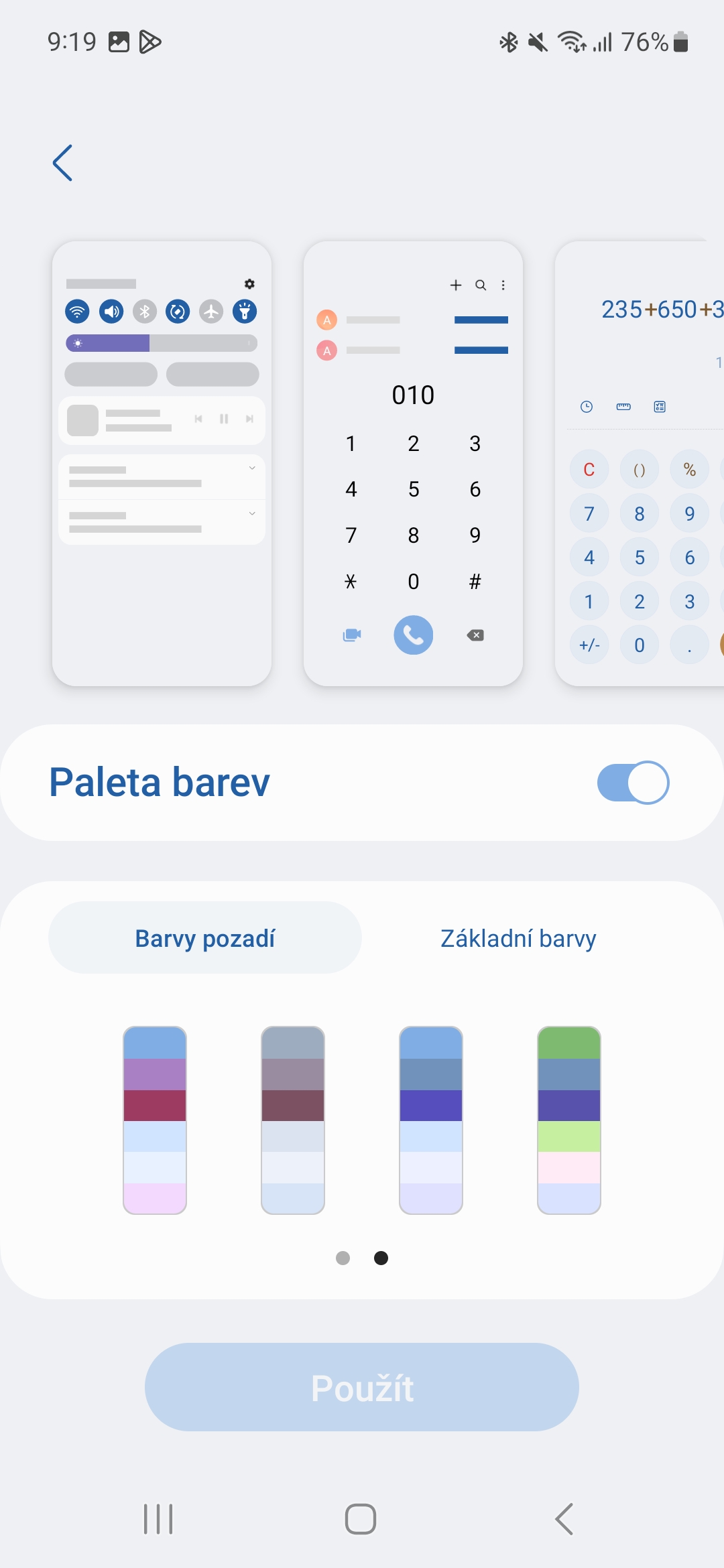
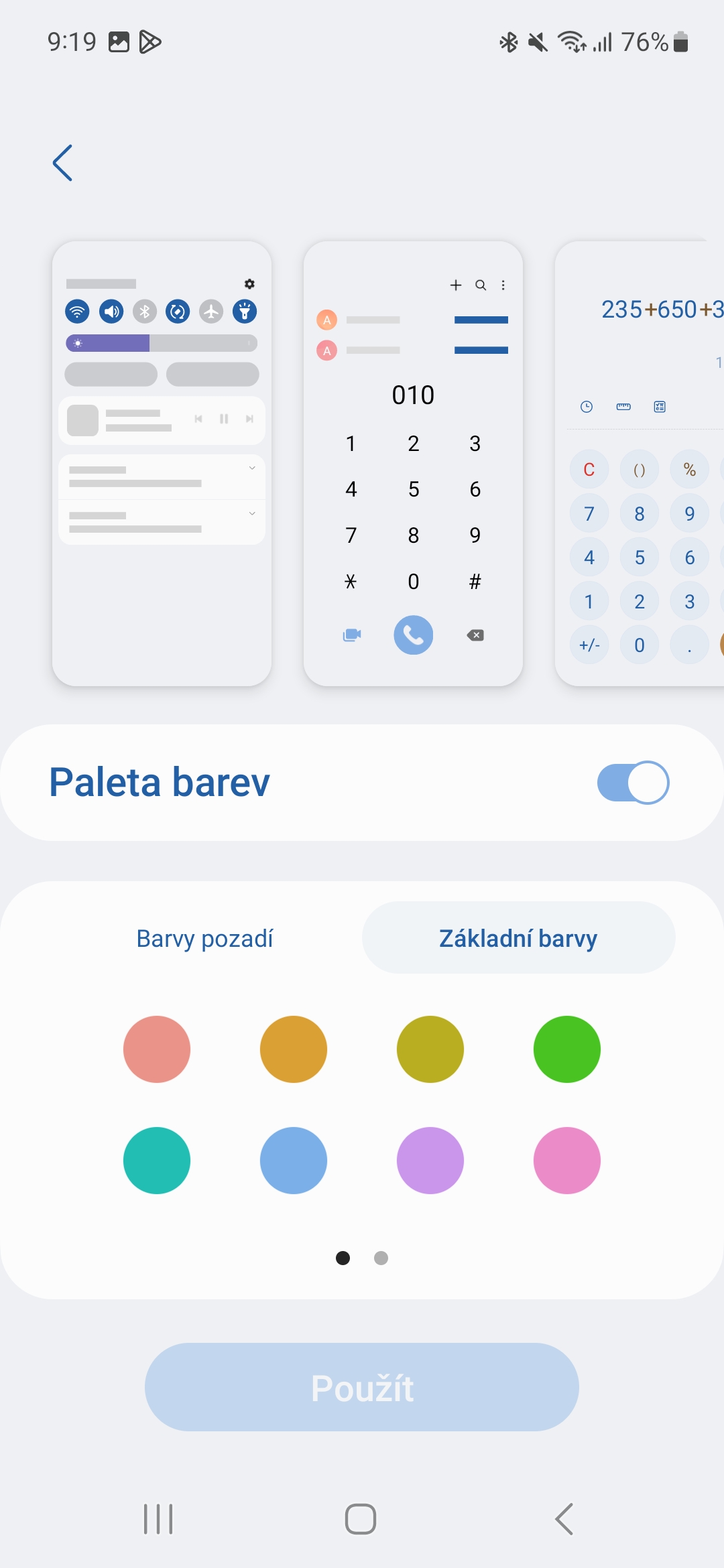
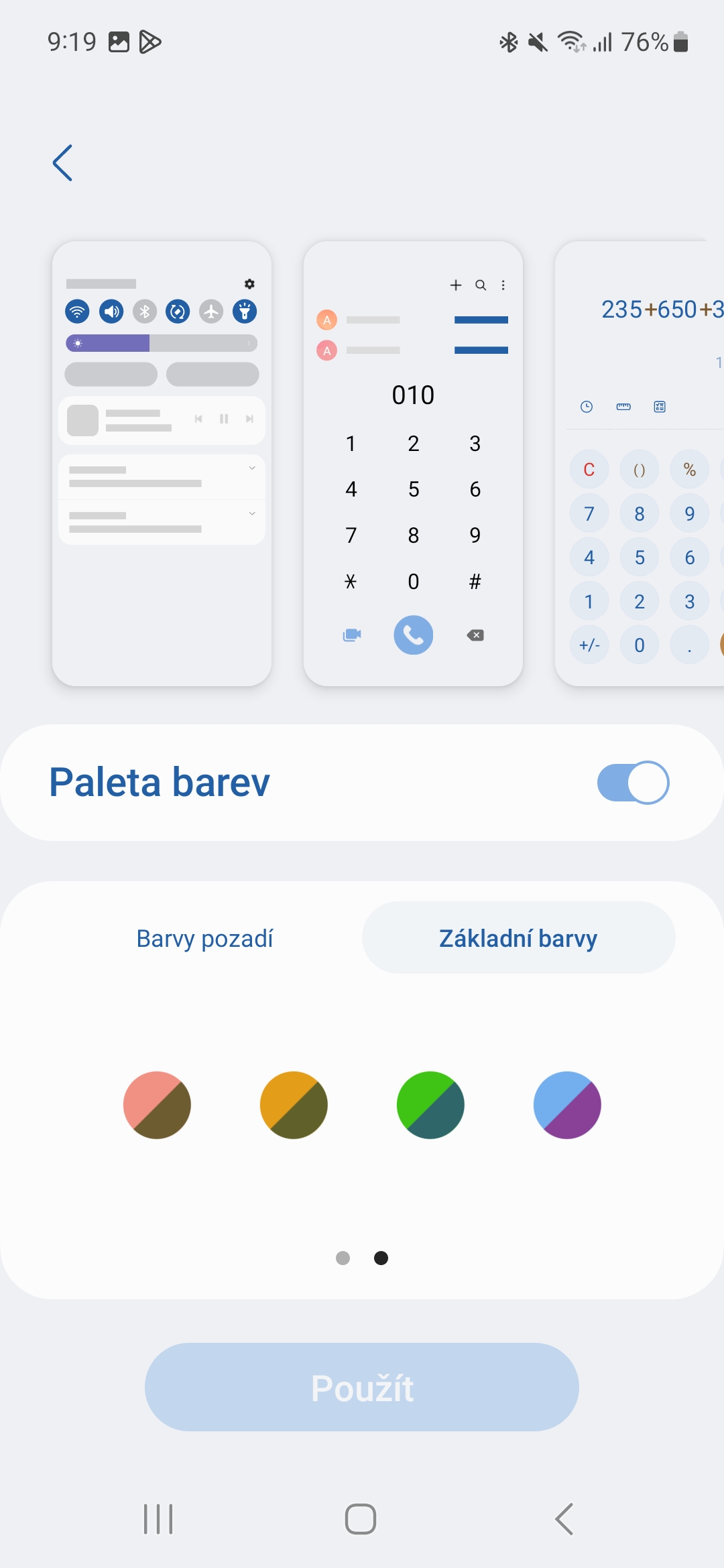
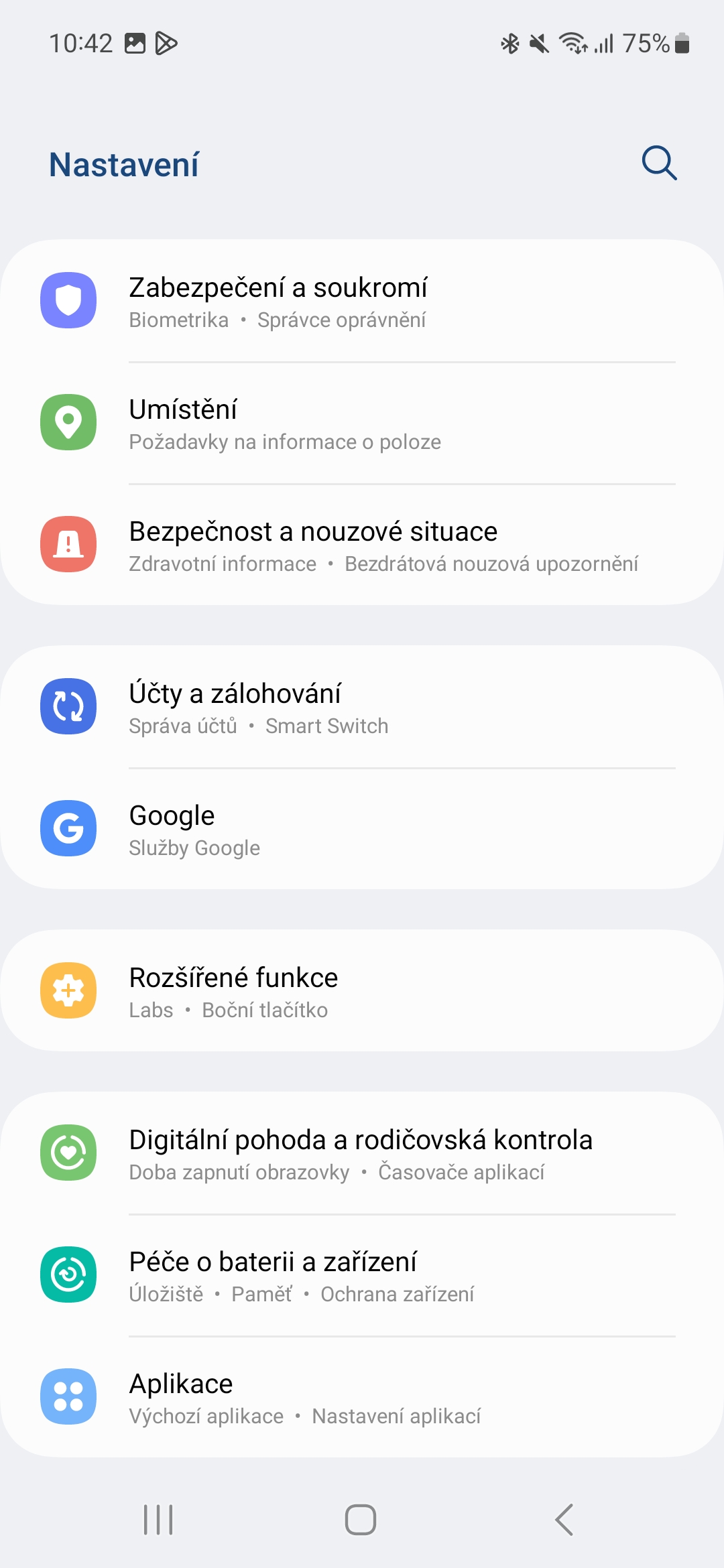

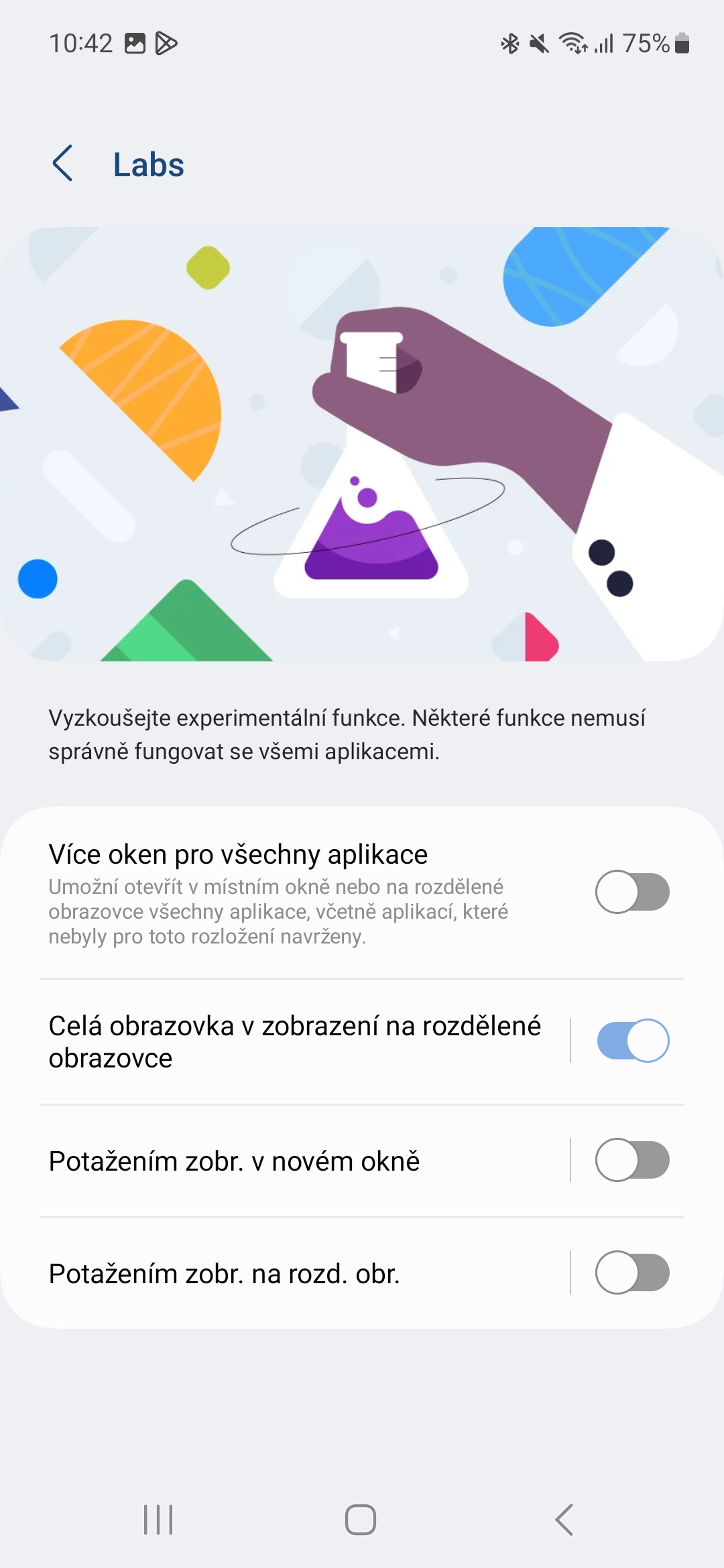
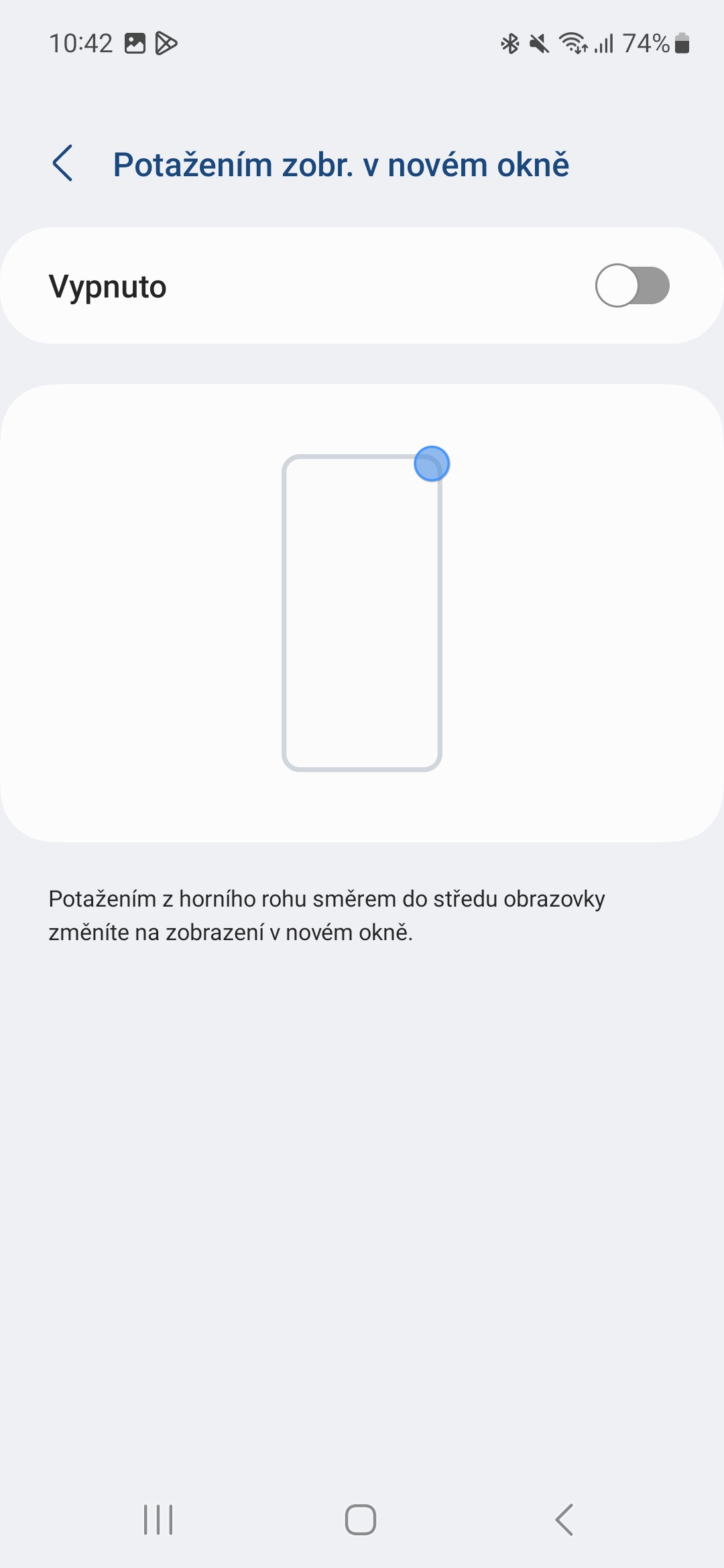

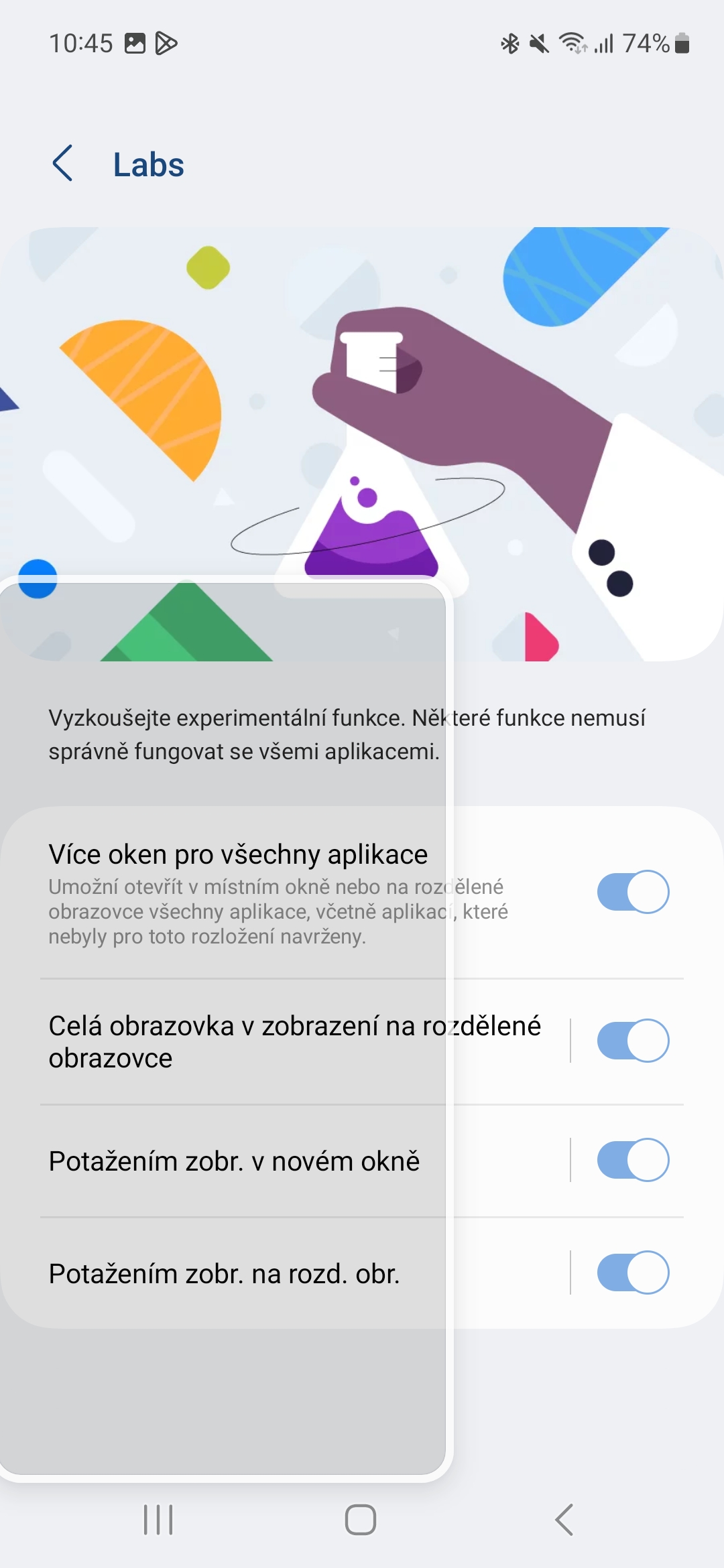
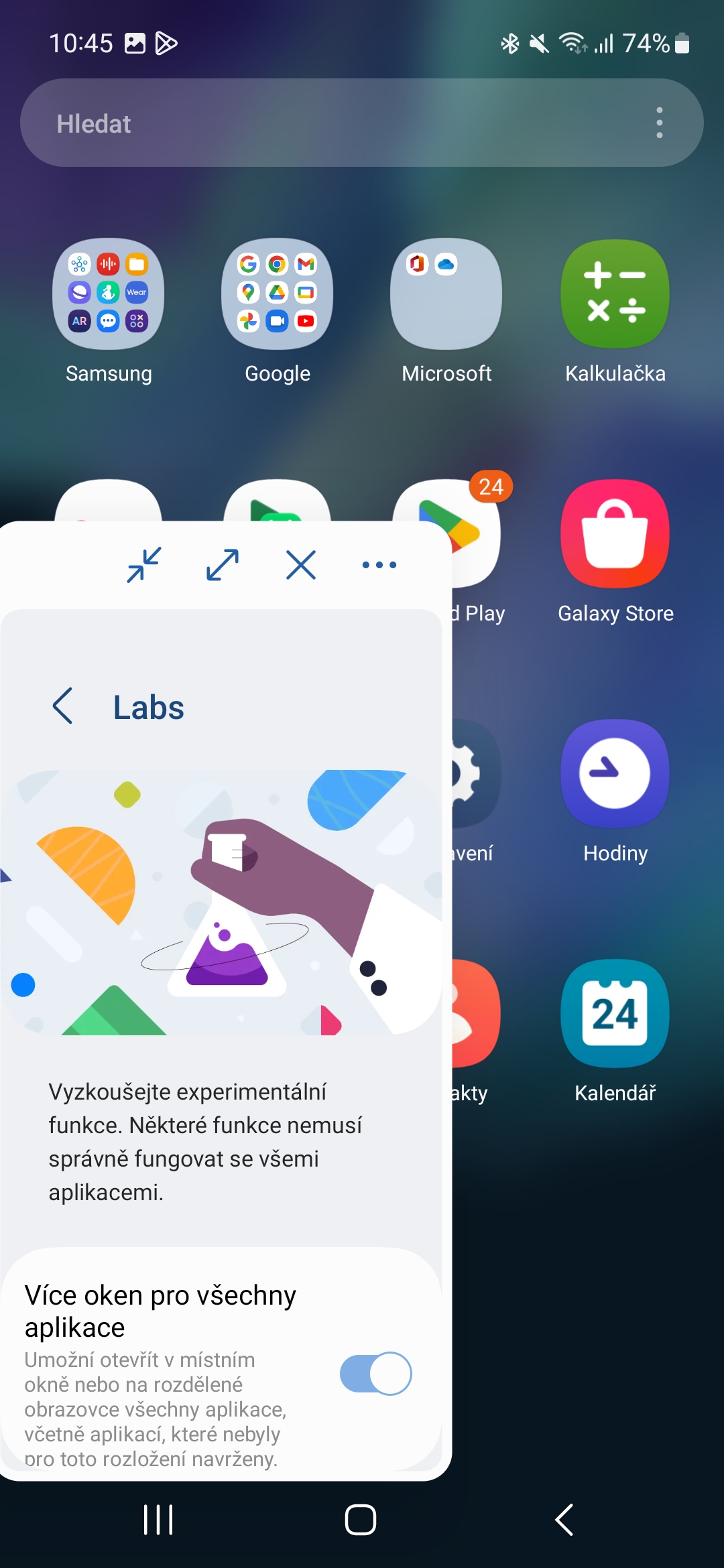

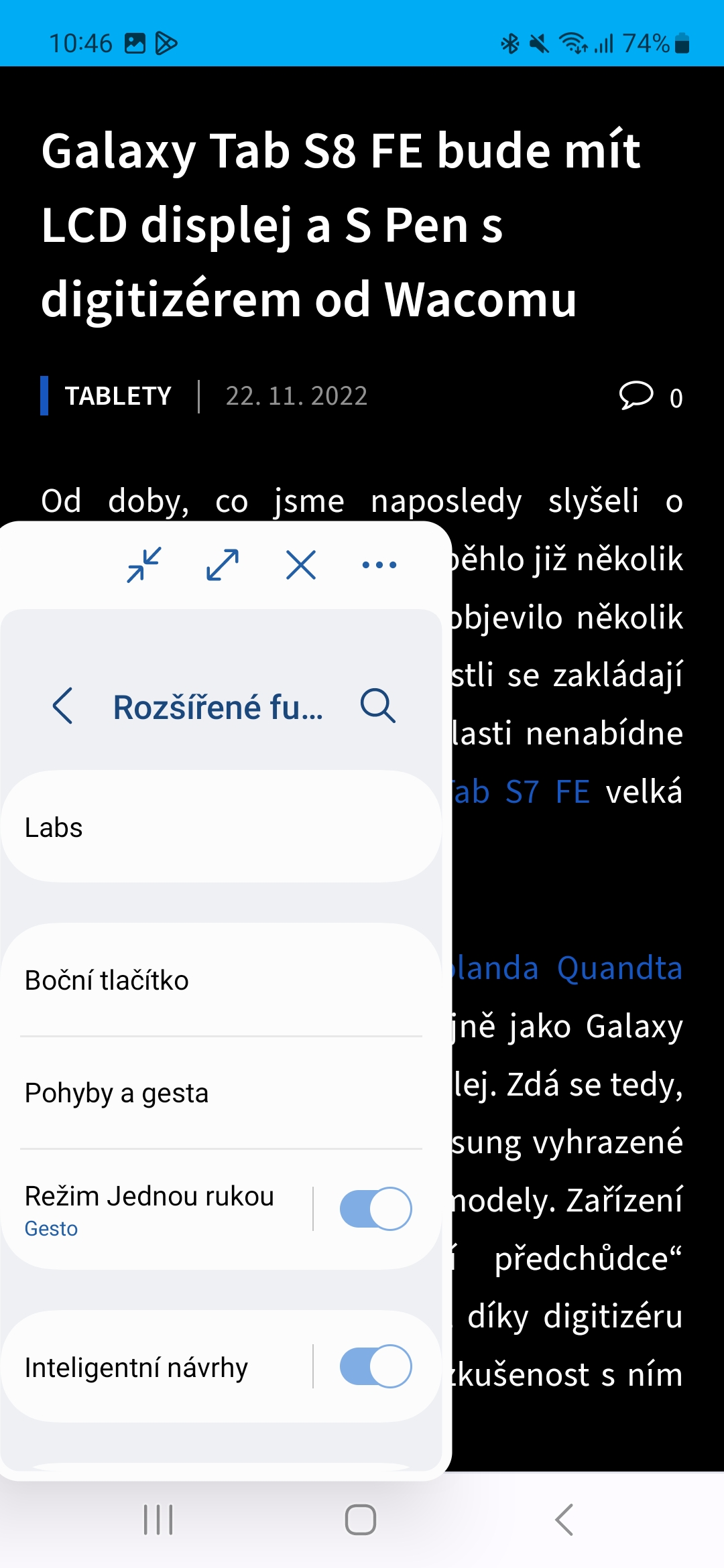
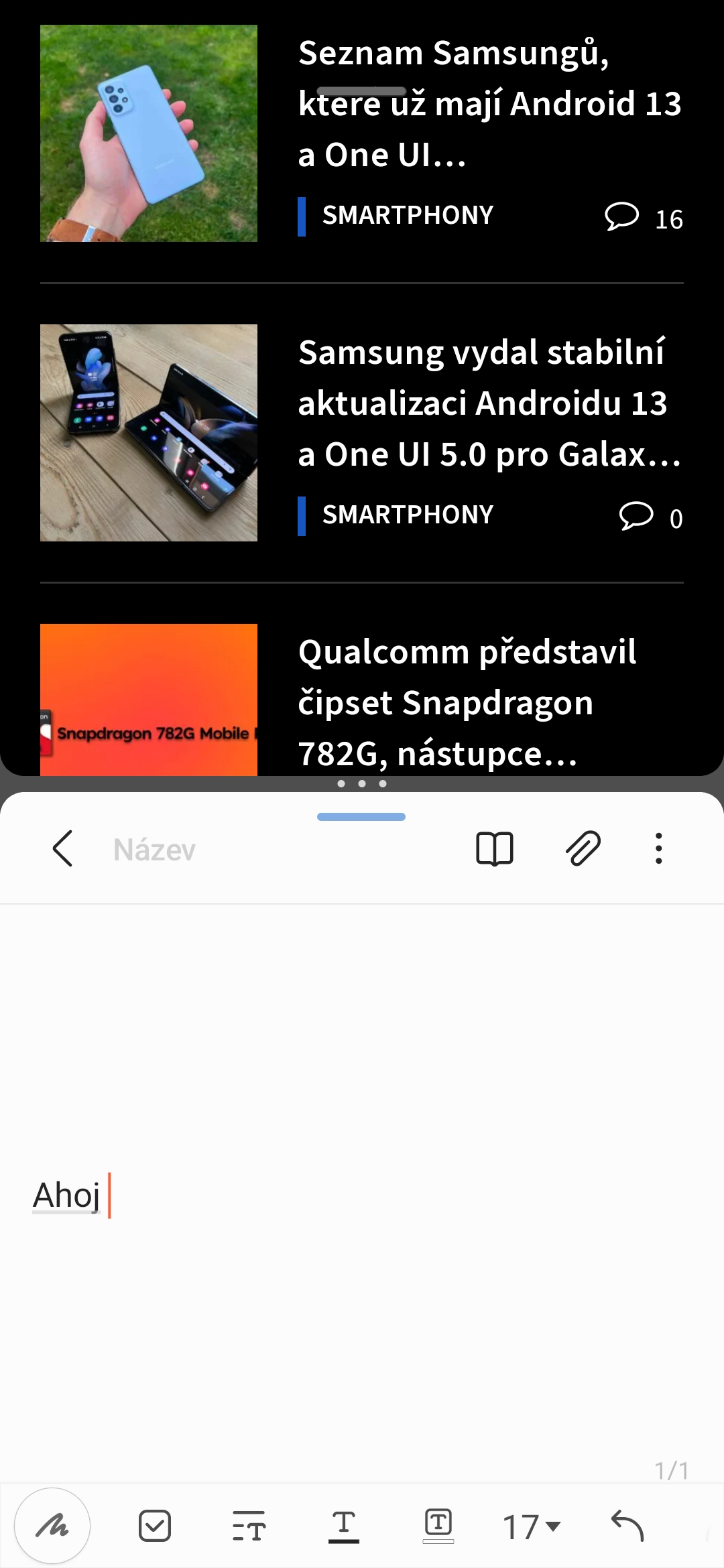

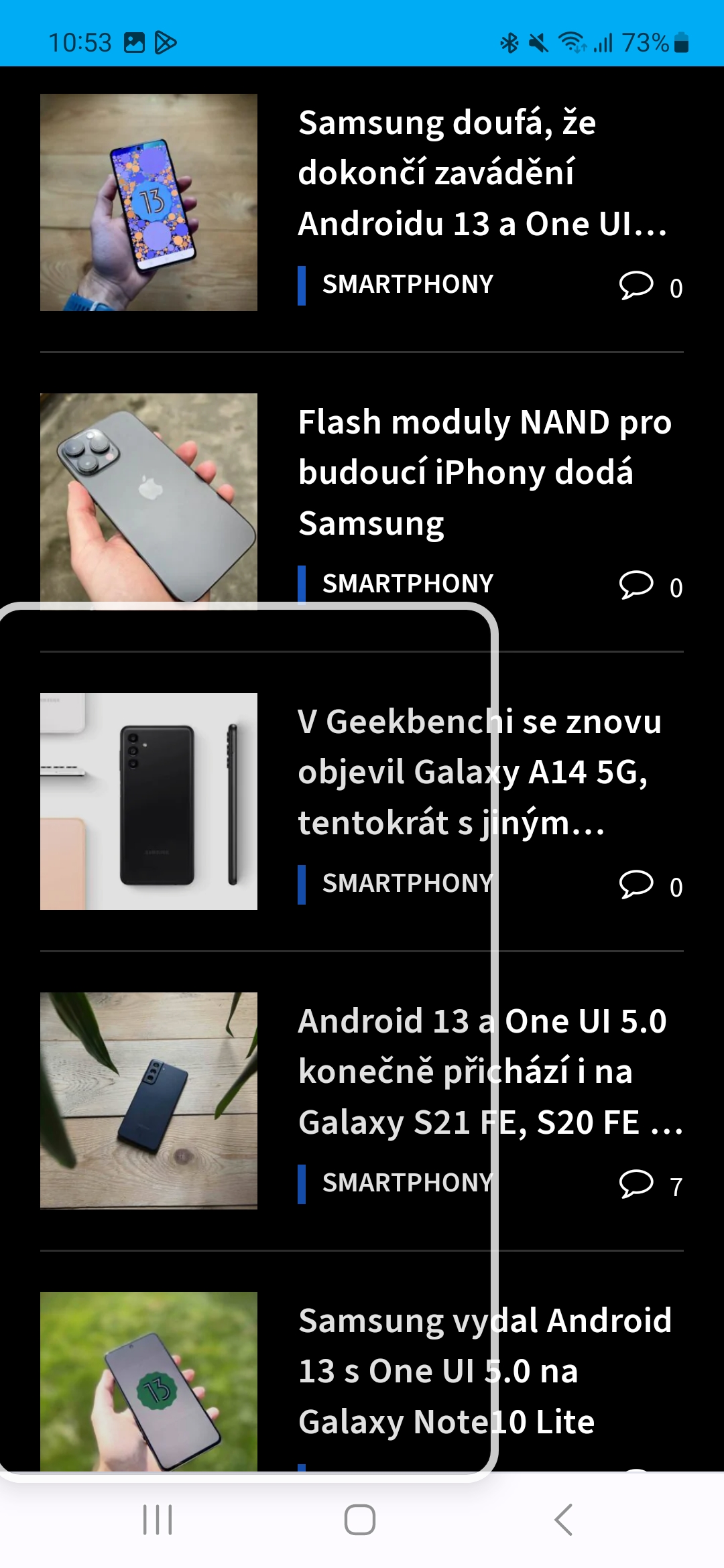


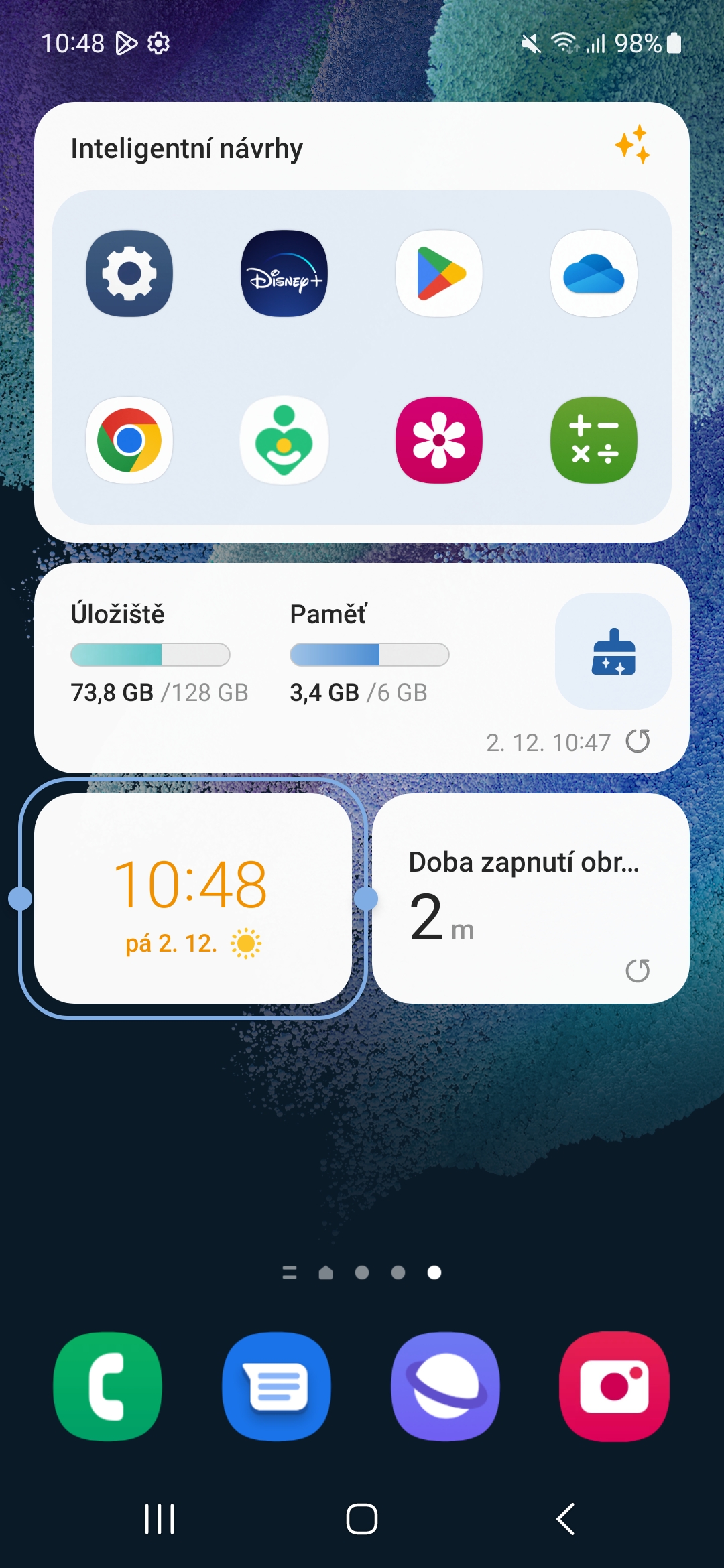
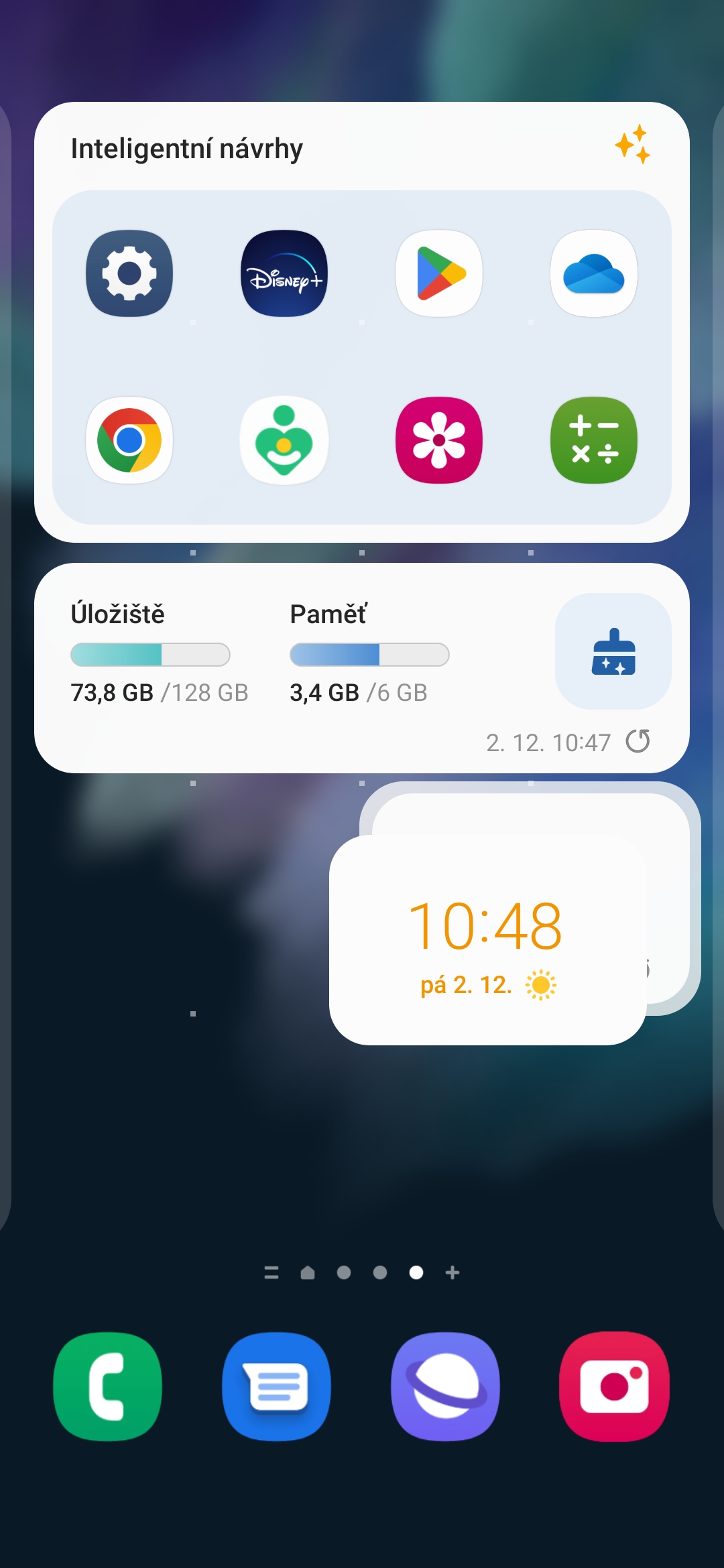
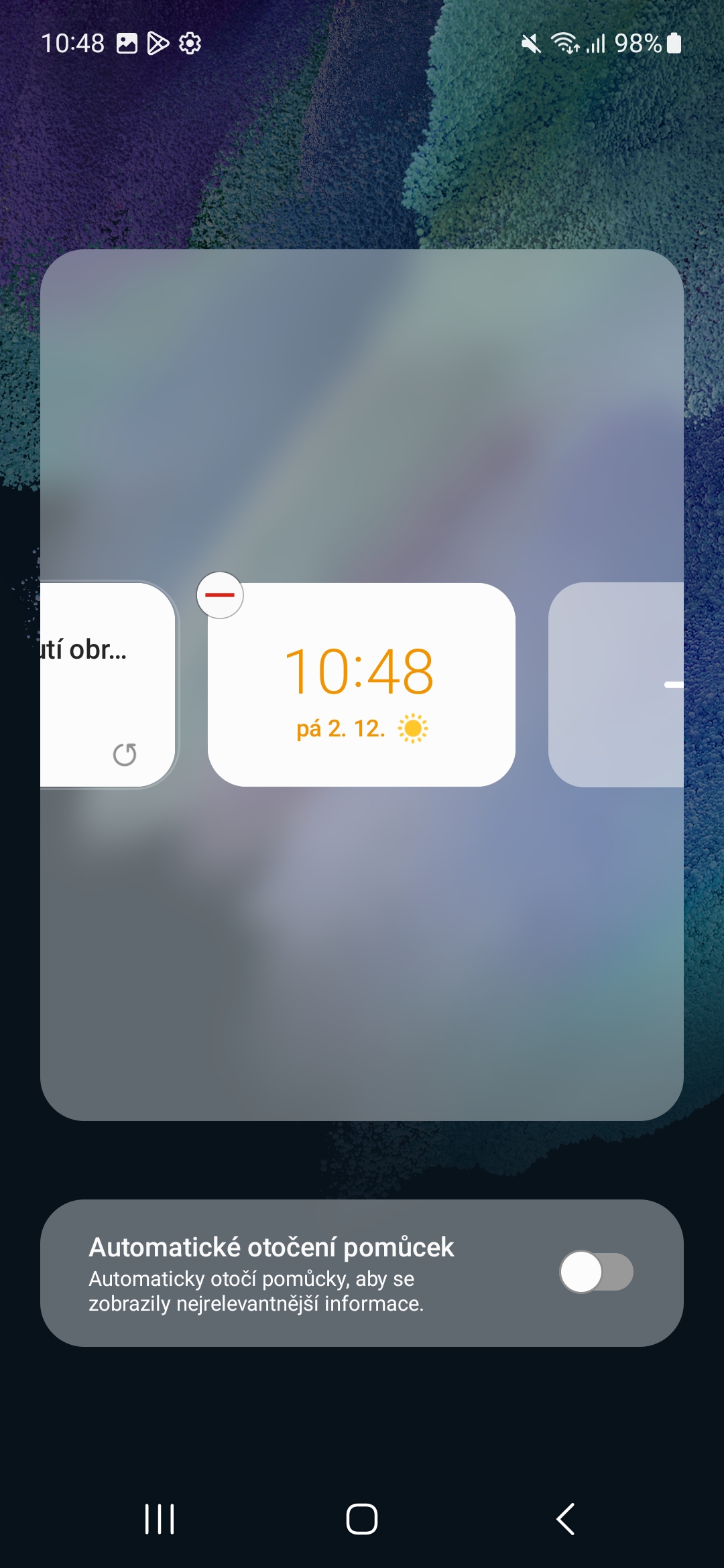

S androidem 13 Samsung hat es völlig vermasselt und die Routinen beendet. Ich komme zur Schule und das Telefon klingelt, obwohl die Routine aktiv ist. Nachts werde ich von beschissenen Benachrichtigungen geweckt und die Nachtroutine läuft. Sie funktionieren einfach nicht ...
Dann hast du es wahrscheinlich falsch eingestellt...